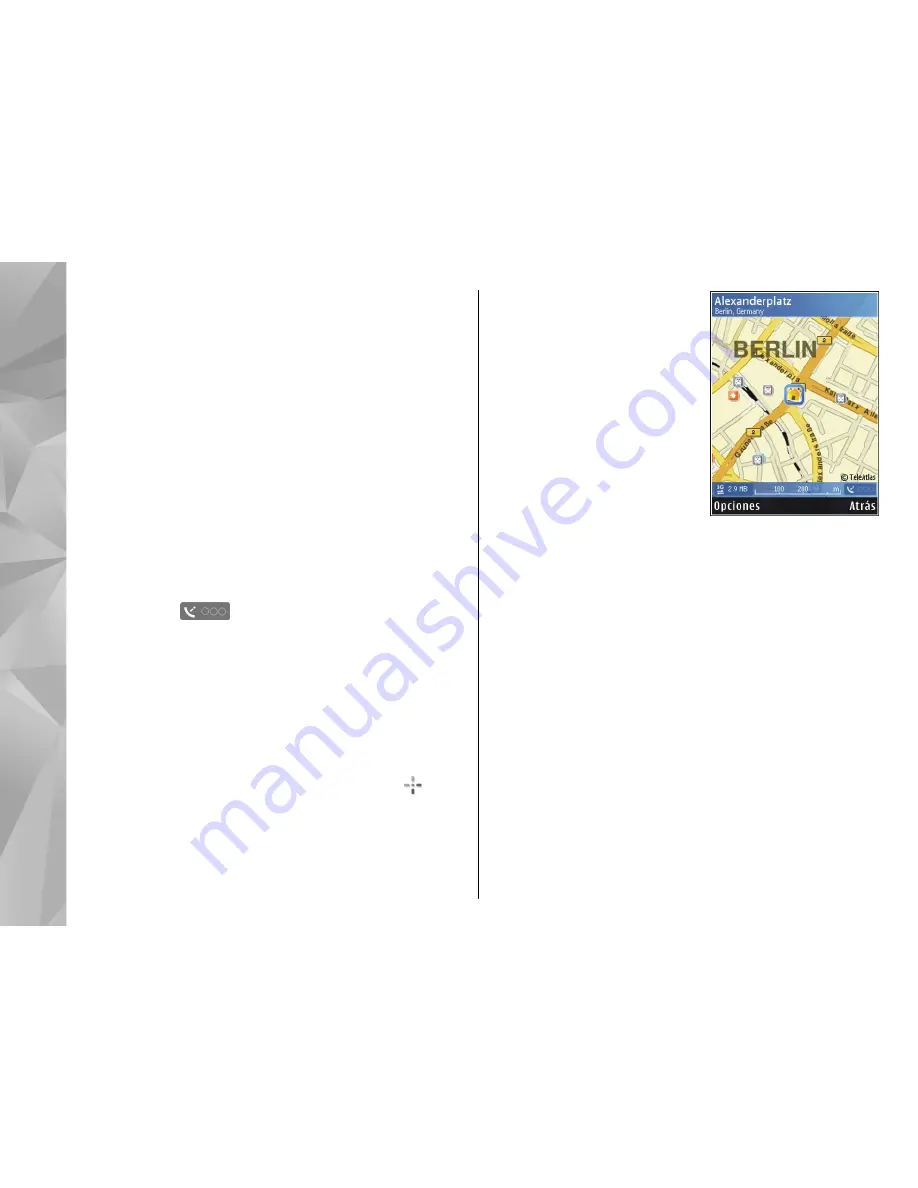
Explorar mapas
La cobertura de mapas varía según el país.
Cuando abre la aplicación Mapas, ésta amplía la
ubicación que se guardó en su última sesión. Si en la
última sesión no guardó ninguna posición, la
aplicación Mapas amplía la capital del país en el que se
encuentra, según la información que el dispositivo
recibe de la red celular. Al mismo tiempo, se descarga
el mapa de la ubicación, en caso de que no se haya
descargado en las sesiones anteriores.
Para establecer una conexión GPS y ampliar su
ubicación actual, seleccione
Opciones
>
Buscar
lugar
>
Posición GPS [0]
, o pulse
0
Cuando explora los mapas, en la pantalla se ve un
indicador GPS
. Cuando el dispositivo intenta
establecer una conexión GPS, los círculos son amarillos.
Cuando el dispositivo recibe suficientes datos de los
satélites para calcular las coordenadas de su ubicación
actual, los círculos se ponen verdes.
Para ver información de los satélites cuando está
utilizando Mapas, seleccione
Opciones
>
Opciones
de mapa
>
Información de satélites
.
En el mapa, su ubicación actual se indica con .
Para moverse en el mapa,
desplácese hacia arriba,
abajo, izquierda o derecha.
Para acercar o alejar, pulse
*
o
#
.
Para alternar entre las vistas
2D y 3D, seleccione
Opciones
>
Opciones de
mapa
>
2D/3D
.
Para buscar una ubicación,
seleccione
Opciones
>
Buscar lugar
. Puede elegir ir a su posición GPS, buscar
una dirección, buscar un punto de interés ingresando
una palabra clave, buscar ubicaciones cercanas o
explorar una guía (servicio adicional).
Para utilizar una ubicación en el mapa, por ejemplo,
como un punto de inicio para una búsqueda cercana,
para planificar una ruta, ver sus detalles o comenzar la
navegación (servicio adicional), pulse la tecla de
desplazamiento y seleccione la opción que desea.
Cuando explore el mapa en la pantalla, vaya a otro país,
por ejemplo, y un nuevo mapa se descargará
automáticamente. La descarga de mapas puede
ocasionar la transmisión de grandes volúmenes de
datos a través de la red de su proveedor de servicios.
Comuníquese con su proveedor para obtener
información acerca de los costos de transmisión de
datos.
94
Posicionamiento (GPS)
Summary of Contents for N95 8GB
Page 1: ...Nokia N95 8GB User Guide Issue 1 ...
Page 162: ...Word Microsoft 125 world clock 95 WPA 143 Z zip manager 127 zooming 62 67 162 Index ...
Page 163: ...Manual del Usuario para Nokia N95 8GB Edición 1 ...
Page 181: ... Memoria baja Elimine datos de la memoria del teléfono 19 Información de utilidad ...
Page 282: ... Memoria en uso Seleccione la memoria en la que guardará sus mensajes 120 Mensajes ...
















































